CMD快捷键 (2)
cmd快捷键

* cmd+C:拷贝* cmd+V:粘贴* cmd+W:关闭窗口* cmd+Q:退出程序* cmd+I:显示文件/文件夹属性* cmd+Backspace:删除* cmd+shift+3:捕获整个屏幕* cmd+shift+4:捕获选择的区域* cmd+shift+4+space:捕获某个应用程序的窗口* cmd+F:在应用程序中搜索* cmd+Space:用Spotlight进行桌面搜索* fn+Backspace:相当于Windows里面的Delete键(笔记本键盘专用,台式机键盘有Delete键)Command-A 选中最前面的Finder 窗口中的所有项(如果未打开任何窗口则选中桌面内容)Option-Command-A 取消选择所有项Shift-Command-A 打开“应用程序”文件夹Command-C 拷贝所选项/文本至夹纸板Shift-Command-C 打开“电脑”窗口Command-D 复制所选项Shift-Command-D 打开桌面文件夹Command-E 推出Command-F 查找任何匹配Spotlight 属性的内容Shift-Command-F 查找Spotlight 文件名匹配项Option-Command-F 导航到已打开的Spotlight 窗口中的搜索栏Shift-Command-G 前往文件夹Shift-Command-H 打开当前所登录用户帐户的个人文件夹Command-I 显示简介Option-Command-I 显示检查器Control-Command-I 获得摘要信息Shift-Command-I 打开iDiskCommand-J 调出“显示”选项Command-K 连接服务器Shift-Command-K 打开“网络”窗口Command-L 为所选项制作替身Command-M 最小化窗口Option-Command-M 最小化所有窗口Command-N 新建Finder 窗口Shift-Command-N 新建文件夹Option-Command-N 新建智能文件夹Command-O 打开所选项Shift-Command-Q 注销Option-Shift-Command-Q 立即注销Command-R 显示(替身的)原身Command-T 添加到工具条Shift-Command-T 添加到个人收藏Option-Command-T 在Finder 窗口中隐藏工具栏/显示工具栏Shift-Command-U 打开“实用工具”文件夹Command-V 粘贴Command-W 关闭窗口Option-Command-W 关闭所有窗口Command-X 剪切Option-Command-Y 幻灯片显示(Mac OS X 10.5 或更高版本)Command-Z 还原/重做Command-1 以图标显示Command-2 列表方式显示Command-3 以分栏方式显示Command-4 以Cover Flow 方式显示(Mac OS X 10.5 或更高版本)Command-,(Command 加逗号键)打开Finder 偏好设置Command-`(重音符键- 美式英语键盘布局中Tab 键的上方)循环显示打开的Finder 窗口Command-Shift-? 打开Mac 帮助Option-Shift-Command-Esc(按住三秒钟)- 仅Mac OS X v10.5、v10.6 或更高版本强制退出最前面的应用程序Command-[ 后退Command-] 前进Command-上箭头打开所含文件夹Control-Command-上箭头在新窗口中打开所含文件夹Command-下箭头打开高亮显示的项Command-Tab 切换应用程序- 向前循环Shift-Command-Tab 切换应用程序- 向后循环Command-Delete 移到废纸篓Shift-Command-Delete 清倒废纸篓* 开机时,听到启动音后,按住Option(相当于Windows的Alt)键,可以选择从Windows或者Mac启动。
键盘上各个按键和快捷键、常见CMD命令作用(非常全面)
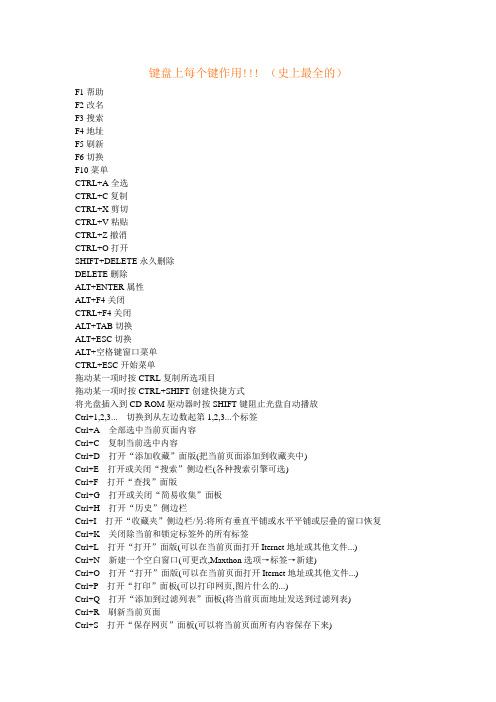
键盘上每个键作用!!! (史上最全的)F1帮助F2改名F3搜索F4地址F5刷新F6切换F10菜单CTRL+A全选CTRL+C复制CTRL+X剪切CTRL+V粘贴CTRL+Z撤消CTRL+O打开SHIFT+DELETE永久删除DELETE删除ALT+ENTER属性ALT+F4关闭CTRL+F4关闭ALT+TAB切换ALT+ESC切换ALT+空格键窗口菜单CTRL+ESC开始菜单拖动某一项时按CTRL复制所选项目拖动某一项时按CTRL+SHIFT创建快捷方式将光盘插入到CD-ROM驱动器时按SHIFT键阻止光盘自动播放Ctrl+1,2,3...切换到从左边数起第1,2,3...个标签Ctrl+A全部选中当前页面内容Ctrl+C复制当前选中内容Ctrl+D打开“添加收藏”面版(把当前页面添加到收藏夹中)Ctrl+E打开或关闭“搜索”侧边栏(各种搜索引擎可选)Ctrl+F打开“查找”面版Ctrl+G打开或关闭“简易收集”面板Ctrl+H打开“历史”侧边栏Ctrl+I打开“收藏夹”侧边栏/另:将所有垂直平铺或水平平铺或层叠的窗口恢复Ctrl+K关闭除当前和锁定标签外的所有标签Ctrl+L打开“打开”面版(可以在当前页面打开Iternet地址或其他文件...)Ctrl+N新建一个空白窗口(可更改,Maxthon选项→标签→新建)Ctrl+O打开“打开”面版(可以在当前页面打开Iternet地址或其他文件...)Ctrl+P打开“打印”面板(可以打印网页,图片什么的...)Ctrl+Q打开“添加到过滤列表”面板(将当前页面地址发送到过滤列表)Ctrl+R刷新当前页面Ctrl+S打开“保存网页”面板(可以将当前页面所有内容保存下来)Ctrl+T垂直平铺所有窗口Ctrl+V粘贴当前剪贴板内的内容Ctrl+W关闭当前标签(窗口)Ctrl+X剪切当前选中内容(一般只用于文本操作)Ctrl+Y重做刚才动作(一般只用于文本操作)Ctrl+Z撤消刚才动作(一般只用于文本操作)Ctrl+F4关闭当前标签(窗口)Ctrl+F5刷新当前页面Ctrl+F6按页面打开的先后时间顺序向前切换标签(窗口)Ctrl+F11隐藏或显示菜单栏Ctrl+Tab以小菜单方式向下切换标签(窗口)Ctrl+Enter域名自动完成http://www.**.com(内容可更改,Maxthon选项→地址栏→常规)/另:当输入焦点在搜索栏中时,为高亮关键字Ctrl+拖曳保存该链接的地址或已选中的文本或指定的图片到一个文件夹中(保存目录可更改,Maxthon选项→保存)Ctrl+小键盘'+'当前页面放大20%Ctrl+小键盘'-'当前页面缩小20%Ctrl+小键盘'*'恢复当前页面的缩放为原始大小Ctrl+Alt+S自动保存当前页面所有内容到指定文件夹(保存路径可更改,Maxthon选项→保存)Ctrl+Shift+小键盘'+'所有页面放大20%Ctrl+Shift+小键盘'-'所有页面缩小20%Ctrl+Shift+F输入焦点移到搜索栏Ctrl+Shift+G关闭“简易收集”面板Ctrl+Shift+H打开并激活到你设置的主页Ctrl+Shift+N在新窗口中打开剪贴板中的地址,如果剪贴板中为文字,则调用搜索引擎搜索该文字(搜索引擎可选择,Maxthon选项→搜索)Ctrl+Shift+S打开“保存网页”面板(可以将当前页面所有内容保存下来,等同于Ctrl+S) Ctrl+Shift+W关闭除锁定标签外的全部标签(窗口)Ctrl+Shift+F6按页面打开的先后时间顺序向后切换标签(窗口)Ctrl+Shift+Tab以小菜单方式向上切换标签(窗口)Ctrl+Shift+Enter域名自动完成Alt+1保存当前表单Alt+2保存为通用表单Alt+A展开收藏夹列表资源管理器END显示当前窗口的底端HOME显示当前窗口的顶端NUMLOCK+数字键盘的减号(-)折叠所选的文件夹NUMLOCK+数字键盘的加号(+)显示所选文件夹的内容NUMLOCK+数字键盘的星号(*)显示所选文件夹的所有子文件夹向左键当前所选项处于展开状态时折叠该项,或选定其父文件夹向右键当前所选项处于折叠状态时展开该项,或选定第一个子文件夹自然键盘【窗口】显示或隐藏“开始”菜单【窗口】+F1帮助【窗口】+D显示桌面【窗口】+R打开“运行”【窗口】+E打开“我的电脑”【窗口】+F搜索文件或文件夹【窗口】+U打开“工具管理器”【窗口】+BREAK显示“系统属性”【窗口】+TAB在打开的项目之间切换辅助功能按右边的SHIFT键八秒钟切换筛选键的开和关按SHIFT五次切换粘滞键的开和关按NUMLOCK五秒钟切换切换键的开和关左边的ALT+左边的SHIFT+NUMLOCK切换鼠标键的开和关左边的ALT+左边的SHIFT+PRINTSCREEN切换高对比度的开和关运行按“开始”-“运行”,或按WIN键+R,在『运行』窗口中输入:(按英文字符顺序排列)%temp%---------打开临时文件夹.--------------C:\DocumentsandSettings\用户名所在文件夹..-------------C:\DocumentsandSettings...------------我的电脑\--------------C盘appwize.cpl----添加、删除程序access.cpl-----辅助功能选项Accwiz---------辅助功能向导cmd------------CMD命令提示符command--------CMD命令提示符chkdsk.exe-----Chkdsk磁盘检查certmgr.msc----证书管理实用程序calc-----------启动计算器charmap--------启动字符映射表cintsetp-------仓颉拼音输入法cliconfg-------SQLSERVER客户端网络实用程序clipbrd--------剪贴板查看器control--------打开控制面板conf-----------启动netmeetingcompmgmt.msc---计算机管理cleanmgr-------垃圾整理ciadv.msc------索引服务程序dcomcnfg-------打开系统组件服务ddeshare-------打开DDE共享设置dxdiag---------检查DirectX信息drwtsn32-------系统医生devmgmt.msc----设备管理器desk.cpl-------显示属性dfrg.msc-------磁盘碎片整理程序diskmgmt.msc---磁盘管理实用程序dvdplay--------DVD播放器eventvwr-------一个事情查看器eudcedit-------造字程序explorer-------打开资源管理器fsmgmt.msc-----共享文件夹管理器firewall.cpl---WINDOWS防火墙gpedit.msc-----组策略hdwwiz.cpl-----添加硬件iexpress-------木马捆绑工具,系统自带inetcpl.cpl----INTETNET选项intl.cpl-------区域和语言选项(输入法选项)irprops.cpl----无线链接joy.cpl--------游戏控制器lusrmgr.msc----本机用户和组logoff---------注销命令main.cpl-------鼠标mem.exe--------显示内存使用情况migwiz---------文件转移向导mlcfg32.cpl----邮件mplayer2-------简易widnowsmediaplayer mspaint--------画图板msconfig.exe---系统配置实用程序mstsc----------远程桌面连接magnify--------放大镜实用程序mmc------------打开控制台mmsys.cpl------声音和音频设备mobsync--------同步命令ncpa.cpl-------网络连接nslookup-------IP地址侦测器netstartX----开始X服务netstopX-----停止X服务netstat-an----命令检查接口netsetup.cpl---无线网络安装向导notepad--------打开记事本nslookup-------IP地址侦探器narrator-------屏幕“讲述人”ntbackup-------系统备份和还原ntmsmgr.msc----移动存储管理器ntmsoprq.msc---移动存储管理员操作请求nusrmgr.cpl----用户账户nwc.cpl--------NetWare客户服务osk------------打开屏幕键盘odbcad32-------ODBC数据源管理器odbccp32.cpl---ODBC数据源管理器oobe/msoobe/a-检查XP是否激活packager-------对象包装程序perfmon.msc----计算机性能监测程序powercfg.cpl---电源选项progman--------程序管理器regedit--------注册表rsop.msc-------组策略结果集regedt32-------注册表编辑器regsvr32/?----调用、卸载DLL文件运行(详细请在cmd中输入regsvr32/?)sapi.cpl-------语音services.msc---本地服务设置syncapp--------创建一个公文包sysedit--------系统配置编辑器sigverif-------文件签名验证程序sndrec32-------录音机sndvol32-------音量控制程序shrpubw--------共享文件夹设置工具secpol.msc-----本地安全策略sysdm.cpl------系统syskey---------系统加密(一旦加密就不能解开,保护windowsxp系统的双重密码)services.msc---本地服务设置sfc.exe--------系统文件检查器sfc/scannow---windows文件保护shutdown-------关机命令(详细请在cmd中输入shutdown/?)taskmgr--------任务管理器telephon.cpl---电话和调制解调器选项telnet---------远程连接程序timedate.cpl---日期和时间tourstart------xp简介(安装完成后出现的漫游xp程序)tsshutdn-------60秒倒计时关机命令utilman--------辅助工具管理器winver---------检查Windows版本winmsd---------系统信息wiaacmgr-------扫描仪和照相机向导winchat--------XP自带局域网聊天wmimgmt.msc----打开windows管理体系结构(WMI)wordpad--------写字板wuaucpl.cpl----自动更新wupdmgr--------windows更新程序write----------写字板wscript--------windows脚本宿主设置wscui.cpl------安全中心C:/windows/fonts字体。
Windows CMD命令中的常用快捷键

Windows CMD命令中的常用快捷键在Windows操作系统中,CMD命令行是一种非常有用的工具,它可以帮助我们执行各种任务,如文件管理、系统配置等。
为了提高效率,掌握一些常用的快捷键是非常重要的。
本文将介绍一些常用的Windows CMD命令中的快捷键,帮助您更加高效地使用CMD命令行。
1. Ctrl + C:中止命令当我们执行一个命令时,有时候可能会发现命令执行时间过长或者不需要继续执行了。
这时,我们可以使用Ctrl + C快捷键来中止当前正在执行的命令。
这对于避免不必要的等待或者错误操作非常有用。
2. Ctrl + V:粘贴命令在CMD命令行中,我们经常需要输入一些长的命令或者路径。
为了避免手动输入错误,我们可以先将命令或者路径复制到剪贴板中,然后使用Ctrl + V快捷键将其粘贴到命令行中。
这样可以节省时间并减少输入错误的可能性。
3. Ctrl + A:选择全部文本当我们需要复制或者删除命令行中的全部文本时,可以使用Ctrl + A快捷键来选择全部文本。
这样可以避免手动拖动鼠标来选择文本的麻烦,并提高操作效率。
4. Ctrl + ← / →:按单词移动光标在命令行中,我们经常需要对已输入的命令进行修改或者调整。
使用Ctrl + ← / →快捷键可以按单词移动光标,方便我们快速定位到需要修改的位置,提高编辑效率。
5. Tab:自动补全命令或路径当我们在命令行中输入命令或者路径时,有时候可能会忘记具体的命令或者路径。
这时,我们可以输入命令或者路径的前几个字符,然后按下Tab键,系统会自动补全命令或者路径。
这对于减少输入错误和提高输入速度非常有用。
6. F7:查看历史命令在CMD命令行中,我们可以使用F7快捷键来查看历史命令。
这样可以避免重复输入相同的命令,提高操作效率。
7. Ctrl + L:清屏当命令行中的输出信息过多,导致屏幕滚动不便时,可以使用Ctrl + L快捷键来清屏。
这样可以清除屏幕上的输出信息,使命令行界面更加清晰。
CMD常用命令大全(值得收藏)

CMD常用命令大全(值得收藏) CMD常用命令大全(值得收藏)前言•平常在学校上课忘记带鼠标,触摸板又有点不方便。
cmd 可以解决一大半问题!通过使用窗口命令,实现无鼠标办公!或者你想在朋友面前装个x,不妨运行一下tree •总而言之,cmd命令记一些常用的,还是很有帮助的!一、启动cmd方式1.用户启动,Win+r 输入cmd,Enter2.管理员启动,Win+r 输入cmd,Ctrl+Shift+Enter二、修改背景打开cmd,右击窗口点击属性,可以为cmd命令窗口设置文字与背景样式改成我这种透明、绿色字体是不是酷起来了!(仍万万是壁纸不是shell窗口背景)三、文件夹命令进入文件夹cd D:\typora\file返回上一级cd..跳转到根目录cd \跳转指定路径(假设现在在D:\typora跳转到D:\网页下载)cd D:\网页下载打开文件夹或文件start 文件名字新建文件夹md d:\typora\filemkdir newtest 进入根目录后使用新建空文件cd.> class="token punctuation">.txtcd.> class="token punctuation">.docxcd.> class="token punctuation">.ppttype nul> newtest.txttype nul>.txt新建非空文件echo 文件中的内容>new.txt删除文件(如果是del 文件夹A是删除文件夹A内的所有带后缀的文件,若文件夹A中有文件夹B,文件夹B不会被修改)del class="token punctuation">.txt删除指定后缀的文件del*.txtdel*.docx删除名为file的空文件夹rd file删除名为file的文件夹rd/s D:\file删除file文件夹下的所有文件rd file /s生成目录树,在文件少一些的路径尝试。
cmd命令大全

cmd命令大全cmd命令是学习电脑技术很重要的一方面,以下是一些常用的cmd命令,按快捷键win+R,输入cmd回车,然后输入cmd命令。
1、calc:启动计算器2、appwiz.cpl:程序和功能3、certmgr.msc:证书管理实用程序4、charmap:启动字符映射表5、chkdsk.exe:Chkdsk磁盘检查(管理员身份运行命令提示符)6、cleanmgr: 打开磁盘清理工具7、cliconfg:SQL SERVER 客户端网络实用工具8、cmstp:连接管理器配置文件安装程序9、cmd.exe:CMD命令提示符10、自动关机命令:Shutdown -s -t 30:表示30秒后自动关机,中间带有空格。
shutdown -a :取消定时关机Shutdown -r -t 30:表示30秒后自动重新启动rundll32 user32.dll,LockWorkStation:表示锁定计算机11、colorcpl:颜色管理,配置显示器和打印机等中的色彩12、CompMgmtLauncher:计算机管理13、compmgmt.msc:计算机管理14、credwiz:备份或还原储存的用户名和密码15、comexp.msc:打开系统组件服务16、control:控制面版17、dcomcnfg:打开系统组件服务18、Dccw:显示颜色校准19、devmgmt.msc:设备管理器20、desk.cpl:屏幕辨别率21、dfrgui:优化驱动器Win 7→dfrg.msc:磁盘碎片整理程序22、dialer:电话拨号程序23、diskmgmt.msc:磁盘管理24、dvdplay:DVD播放器25、dxdiag:检查DirectX信息26、eudcedit:造字程序27、eventvwr:事件查看器28、explorer:打开资源管理器29、Firewall.cpl:Win防火墙30、FXSCOVER:传真封面编辑器31、fsmgmt.msc:共享文件夹管理器32、gpedit.msc:组策略33、hdwwiz.cpl:设备管理器34、inetcpl.cpl:Internet属性35、intl.cpl:区域36、iexpress:木马捆绑工具,系统自带37、joy.cpl:游戏控制器38、logoff:注销命令39、lusrmgr.msc:本地用户和组40、lpksetup:语言包安装/删除向导,安装向导会提示下载语言包41、lusrmgr.msc:本机用户和组42、main.cpl:鼠标属性43、mmsys.cpl:声音44、magnify:放大镜实用程序45、mem.exe:显示内存运用情况(如果直接运行无效,可以先管理员身份运行命令提示符,在命令提示符里输入mem.exe>d:a.txt 即可打开d盘查看a.txt,里面的就是内存运用情况了。
mac电脑快捷键大全

cmd+C:拷贝cmd+V:粘贴cmd+W:关闭窗口cmd+Q:退出程序cmd+I:显示文件/文件夹属性cmd+Backspace:删除cmd+shift+3:捕获整个屏幕cmd+shift+4:捕获选择的区域cmd+shift+4+space:捕获某个应用程序的窗口cmd+F:在应用程序中搜索cmd+Space:用Spotlight进行桌面搜索fn+Backspace:相当于Windows里面的Delete键笔记本键盘专用,台式机键盘有Delete键开机时,听到启动音后,按住Option相当于Windows的Alt键,可以选择从Windows或者Mac启动;开机时,听到启动音后,按住“T”键,将使计算机进入目标磁盘状态,即通过USB连线,可以将苹果机当作USB硬盘使用;组合键功能Command-A 选中最前面的 Finder 窗口中的所有项如果未打开任何窗口则选中桌面内容Option-Command-A 取消选择所有项Shift-Command-A 打开“应用程序”文件夹Command-C 拷贝所选项/文本至夹纸板Shift-Command-C 打开“电脑”窗口Command-D 复制所选项Shift-Command-D 打开桌面文件夹Command-E 推出Command-F 查找任何匹配 Spotlight 属性的内容Shift-Command-F 查找 Spotlight 文件名匹配项Option-Command-F 导航到已打开的 Spotlight 窗口中的搜索栏Shift-Command-G 前往文件夹Shift-Command-H 打开当前所登录用户帐户的个人文件夹Command-I 显示简介Option-Command-I 显示检查器Control-Command-I 获得摘要信息Shift-Command-I 打开 iDiskCommand-J 调出“显示”选项Command-K 连接服务器Shift-Command-K 打开“网络”窗口Command-L 为所选项制作替身Command-M 最小化窗口Option-Command-M 最小化所有窗口Command-N 新建 Finder 窗口Shift-Command-N 新建文件夹Option-Command-N 新建智能文件夹Command-O 打开所选项Shift-Command-Q 注销Option-Shift-Command-Q 立即注销Command-R 显示替身的原身Command-T 添加到工具条Shift-Command-T 添加到个人收藏Option-Command-T 在 Finder 窗口中隐藏工具栏/显示工具栏Shift-Command-U 打开“实用工具”文件夹Command-V 粘贴Command-W 关闭窗口Option-Command-W 关闭所有窗口Command-X 剪切Option-Command-Y 幻灯片显示Mac OS X 或更高版本Command-Z 还原/重做Command-1 以图标显示Command-2 列表方式显示Command-3 以分栏方式显示Command-4 以 Cover Flow 方式显示Mac OS X 或更高版本Command-,Command 加逗号键打开 Finder 偏好设置Command-`重音符键 - 美式英语键盘布局中 Tab 键的上方循环显示打开的 Finder 窗口Command-Shift- 打开 Mac 帮助Option-Shift-Command-Esc按住三秒钟- 仅 Mac OS X 、或更高版本强制退出最前面的应用程序Command- 后退Command- 前进Command-上箭头打开所含文件夹Control-Command-上箭头在新窗口中打开所含文件夹Command-下箭头打开高亮显示的项Command-Tab 切换应用程序 - 向前循环Shift-Command-Tab 切换应用程序 - 向后循环Command-Delete 移到废纸篓Shift-Command-Delete 清倒废纸篓。
在Windows CMD中创建定时任务的方法

在Windows CMD中创建定时任务的方法Windows操作系统是目前使用最广泛的操作系统之一,而CMD(命令提示符)则是Windows系统中常用的命令行工具。
在CMD中,我们可以使用定时任务来自动执行一些重复性的操作,比如定时备份文件、定时清理垃圾文件等。
下面将介绍在Windows CMD中创建定时任务的方法。
一、打开CMD命令提示符要创建定时任务,首先需要打开CMD命令提示符。
可以通过以下两种方式打开CMD:1. 使用快捷键:按下Win键+R键,在弹出的运行窗口中输入"cmd",然后按下回车键即可打开CMD。
2. 使用开始菜单:点击Windows开始菜单,选择“所有程序”或“程序”,找到“附件”文件夹,再点击“命令提示符”即可打开CMD。
二、查看已有的定时任务在CMD中,我们可以使用“schtasks”命令来查看已有的定时任务。
输入以下命令并按下回车键:schtasks /query系统会列出所有已创建的定时任务的详细信息,包括任务名称、下次运行时间、状态等。
三、创建定时任务在CMD中,我们可以使用“schtasks”命令来创建定时任务。
输入以下命令并按下回车键:schtasks /create /sc <schedule> /tn <taskname> /tr <command> /st <starttime>其中,<schedule>表示定时任务的执行频率,可以是一次性、每天、每周、每月等。
例如,如果想创建一个每天执行的定时任务,可以将<schedule>替换为"daily"。
<taskname>表示定时任务的名称,可以根据实际需求自定义。
<command>表示要执行的命令或脚本的路径。
例如,如果要执行一个名为"backup.bat"的批处理文件,可以将<command>替换为"\"C:\path\to\backup.bat\"。
Windows cmd命令中的快捷键使用指南
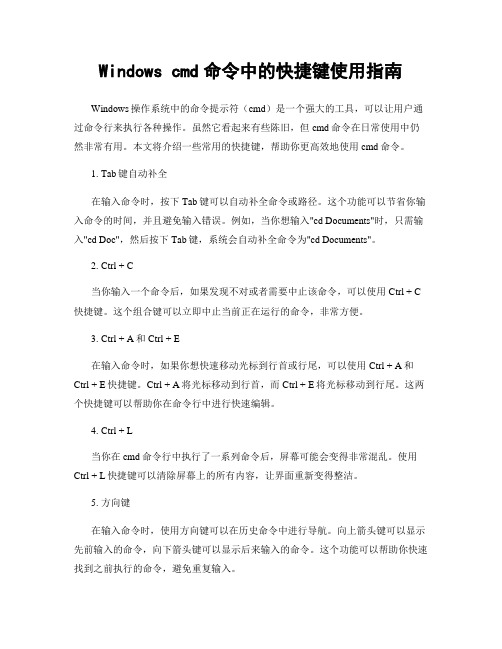
Windows cmd命令中的快捷键使用指南Windows操作系统中的命令提示符(cmd)是一个强大的工具,可以让用户通过命令行来执行各种操作。
虽然它看起来有些陈旧,但cmd命令在日常使用中仍然非常有用。
本文将介绍一些常用的快捷键,帮助你更高效地使用cmd命令。
1. Tab键自动补全在输入命令时,按下Tab键可以自动补全命令或路径。
这个功能可以节省你输入命令的时间,并且避免输入错误。
例如,当你想输入"cd Documents"时,只需输入"cd Doc",然后按下Tab键,系统会自动补全命令为"cd Documents"。
2. Ctrl + C当你输入一个命令后,如果发现不对或者需要中止该命令,可以使用Ctrl + C 快捷键。
这个组合键可以立即中止当前正在运行的命令,非常方便。
3. Ctrl + A和Ctrl + E在输入命令时,如果你想快速移动光标到行首或行尾,可以使用Ctrl + A和Ctrl + E快捷键。
Ctrl + A将光标移动到行首,而Ctrl + E将光标移动到行尾。
这两个快捷键可以帮助你在命令行中进行快速编辑。
4. Ctrl + L当你在cmd命令行中执行了一系列命令后,屏幕可能会变得非常混乱。
使用Ctrl + L快捷键可以清除屏幕上的所有内容,让界面重新变得整洁。
5. 方向键在输入命令时,使用方向键可以在历史命令中进行导航。
向上箭头键可以显示先前输入的命令,向下箭头键可以显示后来输入的命令。
这个功能可以帮助你快速找到之前执行的命令,避免重复输入。
6. F7按下F7键可以显示命令历史记录,类似于方向键的功能,但是以列表的形式展示。
你可以使用方向键或鼠标来选择之前执行的命令。
7. Ctrl + D在输入命令时,如果你想删除光标后的字符,可以使用Ctrl + D快捷键。
这个组合键相当于删除键,可以帮助你更好地编辑命令。
8. Ctrl + V如果你想在cmd命令行中粘贴文本,可以使用Ctrl + V快捷键。
浏览软件的常用快捷键大全

浏览软件的常用快捷键大全在当今信息化的时代,计算机软件已经成为人们工作和生活中不可或缺的工具。
对于经常使用浏览软件的人来说,熟练掌握一些常用的快捷键可以大大提高工作效率和用户体验。
本文将介绍一些常用的浏览软件快捷键,帮助您更加高效地浏览网页和处理文件。
一、通用快捷键1. Ctrl/Cmd + N:打开新窗口2. Ctrl/Cmd + T:打开新标签页3. Ctrl/Cmd + W:关闭当前标签页4. Ctrl/Cmd + Q:退出浏览器5. Ctrl/Cmd + Tab:在标签页之间切换6. Ctrl/Cmd + Shift + Tab:在标签页之间逆序切换7. Ctrl/Cmd + Shift + N:打开无痕浏览模式8. Ctrl/Cmd + D:将当前网页添加到书签9. Ctrl/Cmd + F:在页面中进行关键词搜索10. Ctrl/Cmd + P:打印当前页面11. Ctrl/Cmd + S:保存当前页面12. Ctrl/Cmd + Z:撤销上一步操作13. Ctrl/Cmd + Y:恢复上一步操作14. Ctrl/Cmd + X:剪切选中内容15. Ctrl/Cmd + C:复制选中内容16. Ctrl/Cmd + V:粘贴剪切板内容17. Ctrl/Cmd + A:全选18. Ctrl/Cmd + Z:取消选择二、Windows平台浏览器常用快捷键1. Alt + D:将焦点置于地址栏2. F5:刷新页面3. Ctrl + Enter:在地址栏中自动添加www.和.com后缀并打开网页4. Ctrl + Shift + B:显示/隐藏书签栏5. Ctrl + H:打开浏览历史记录6. Ctrl + J:打开下载列表7. Ctrl + R:清除缓存并刷新页面8. Ctrl + +:放大网页9. Ctrl + -:缩小网页10. Ctrl + 0:恢复网页缩放为标准大小三、Mac平台浏览器常用快捷键1. Command + L:将焦点置于地址栏2. Command + R:刷新页面3. Command + Shift + B:显示/隐藏书签栏4. Command + Shift + H:打开浏览历史记录5. Command + Option + J:打开下载列表6. Command + +:放大网页7. Command + -:缩小网页8. Command + 0:恢复网页缩放为标准大小四、文件管理软件常用快捷键1. Ctrl/Cmd + O:打开文件2. Ctrl/Cmd + N:新建文件/文件夹3. Ctrl/Cmd + S:保存文件4. Ctrl/Cmd + P:打印文件5. Ctrl/Cmd + Z:撤销上一步操作6. Ctrl/Cmd + Y:恢复上一步操作7. Ctrl/Cmd + X:剪切选中文件/文件夹8. Ctrl/Cmd + C:复制选中文件/文件夹9. Ctrl/Cmd + V:粘贴剪切板内容10. Ctrl/Cmd + A:全选11. Ctrl/Cmd + W:关闭当前窗口12. Ctrl/Cmd + Q:退出软件五、其他常用软件快捷键1. Ctrl/Cmd + F:在文档中进行关键词搜索2. Ctrl/Cmd + B:加粗选中文字3. Ctrl/Cmd + I:斜体选中文字4. Ctrl/Cmd + U:下划线选中文字5. Ctrl/Cmd + Z:撤销上一步操作6. Ctrl/Cmd + Y:恢复上一步操作7. Ctrl/Cmd + X:剪切选中内容8. Ctrl/Cmd + C:复制选中内容9. Ctrl/Cmd + V:粘贴剪切板内容10. Ctrl/Cmd + A:全选总结:通过掌握以上常用的浏览软件快捷键,您可以更加便捷地操作浏览器和文件管理软件,提高工作效率和用户体验。
Windows常用cmd命令-常用快捷键汇总

Windows常用快捷键
•
•
•
•Micsoft Excel常用快捷键
•在工作表中移动和滚动
•[命令] [作用]
•箭头键向上、下、左或右移动单元格
•CTRL+ 箭头键移动到当前数据区域的边缘•HOME 移动到行首
•CTRL+HOME 移动到工作表的开头
•CTRL+END 移动到工作表的最后一个单元格•PAGE DOWN 向下移动一屏
•PAGE UP 向上移动一屏
•ALT+PAGE DOWN 向右移动一屏
•ALT+PAGE UP 向左移动一屏
•CTRL+PAGE DOWN 移动到工作簿中下一个工作表•CTRL+PAGE UP 移动到工作簿中前一个工作表•CTRL+F6 或 CTRL+TAB 移动到下一工作簿或窗口•CTRL+SHIFT+F6 移动到前一工作簿或窗口
•F6 移动到已拆分工作簿中的下一个窗格•SHIFT+F6 移动到被拆分的工作簿中的上一个窗格•CTRL+BACKSPACE 滚动并显示活动单元格
•F5 显示“定位”对话框
•SHIFT+F5 显示“查找”对话框。
cmd常用命令及使用技巧

cmd常用命令及使用技巧(实用版3篇)目录(篇1)1.引言2.CMD 的基本概念和用途3.CMD 的启动方式4.CMD 中的基本命令5.CMD 的高级命令和使用技巧6.结语正文(篇1)作为一名中文知识类写作助理,我将根据提供的文本为您解答有关cmd 常用命令及使用技巧的问题。
1.引言在计算机操作中,命令提示符(cmd)是一款必不可少的工具。
通过使用 cmd,用户可以对计算机进行各种操作,例如查看电脑版本、磁盘分区、文件管理等。
本文将介绍一些常用的 cmd 命令及使用技巧,帮助您更高效地使用这个工具。
2.CMD 的基本概念和用途命令提示符(cmd)是 Windows NT 下的一个用于运行 Windows 控制面板程序或某些 DOS 程序的 shell 程序。
在 Windows CE 下,它只用于运行控制面板程序的外壳程序。
简单来说,cmd 就是一个基于文本的用户界面,用于执行计算机命令。
3.CMD 的启动方式要启动 cmd,您可以通过以下几种方式:- 在 Windows 10 中,按下 Win 键+R,输入“cmd”并回车;- 在开始菜单中搜索“cmd”,然后点击打开;- 通过其他程序或文件夹中打开 cmd,例如在资源管理器中右键点击某个文件夹,选择“在命令提示符中打开”。
4.CMD 中的基本命令在 cmd 中,有一些基本的命令可供您使用,例如:- “dir”:显示当前目录下的文件和文件夹;- “cd”:改变当前目录;- “copy”:复制文件或文件夹;- “move”:移动文件或文件夹;- “delete”:删除文件或文件夹。
5.CMD 的高级命令和使用技巧除了基本的命令之外,cmd 还支持许多高级命令,例如:- “net”:用于管理网络连接;- “gpedit”:用于编辑组策略;- “nslookup”:用于检测 IP 地址;- “explorer”:用于打开资源管理器。
此外,还有一些使用技巧可以提高您使用 cmd 的效率,例如:- 使用 tab 键可以在多个文件或文件夹之间快速切换;- 使用“help”命令可以查看所有可用命令及其用法;- 通过命令行参数可以定制 cmd 的行为,例如在 cmd 中输入“cmd /s”可以关闭命令行窗口中的自动完成功能。
CMD命令行工具中的常用快捷键介绍

CMD命令行工具中的常用快捷键介绍CMD(Command Prompt)是Windows操作系统中的一个命令行工具,它可以让用户通过输入命令来操作计算机。
对于经常使用CMD的用户来说,熟悉一些常用的快捷键可以提高工作效率。
本文将介绍几个常用的CMD快捷键,并详细说明它们的功能和用法。
1. Tab键在CMD中,Tab键是一个非常有用的快捷键。
当你输入命令的时候,如果只输入了命令的一部分,按下Tab键会自动补全命令。
这对于那些命令较长或者记不清楚的用户来说非常方便。
例如,当你输入"ip"并按下Tab键时,CMD会自动补全为"ipconfig",这是一个用于显示计算机网络配置信息的常用命令。
2. Ctrl + CCtrl + C是一个常用的快捷键组合,在CMD中用于中断当前正在执行的命令。
有时候,当你执行一个耗时较长的命令或者发现输入错误时,可以按下Ctrl + C来立即停止当前的操作。
这可以帮助你避免浪费时间和资源。
3. Ctrl + ACtrl + A是一个用于选择文本的快捷键组合。
在CMD中,当你需要复制或者删除一段文本时,可以先按下Ctrl + A来选择整段文本,然后再执行相应的操作。
这比逐个字符地选择要快捷得多。
4. Ctrl + VCtrl + V是一个用于粘贴文本的快捷键组合。
在CMD中,当你需要将之前复制的文本粘贴到命令行中时,可以先按下Ctrl + V来快速完成粘贴操作。
这比右键点击鼠标然后选择粘贴要更加方便。
5. 方向键在CMD中,方向键也是一个常用的快捷键。
当你需要查看之前执行过的命令时,可以按上方向键来逐个显示之前输入过的命令。
这样可以避免重复输入相同的命令,提高工作效率。
6. F7F7是一个用于显示命令历史记录的快捷键。
在CMD中,当你按下F7时,会弹出一个命令历史记录窗口,显示之前输入过的命令。
你可以使用方向键来选择并执行其中的命令,或者按Esc键关闭该窗口。
电脑快捷键和cmd指令大全

Window s 常用快捷键一、功能键等的使用F1:在程序中,可获得程序的帮助;在对话框中,可获得当前项的说明。
F2:更改文件或文件夹的名称(重命名)。
F3:弹出查找对话框。
F4:打开地址栏或当前组合框。
F5:刷新当前文件夹、磁盘。
F10:选中选单。
WIN键+E:快速打开资源管理器。
WIN键+R:“执行”。
W IN键+M:全部视窗最小化。
WIN键+Shif t+M:取消全部视窗最小化。
WIN键+F1:H elp。
WIN键+F:“寻找”。
WIN键+Ctrl+F:显示“查找电脑”。
WI N键+Ta b:切换工作列的程式。
WI N键+Br eak:显示系统内容。
*键:在资源管理器中展开当前目录及其所有下级目录。
+键:展开当前目录。
二、Alt键的使用Alt + En ter:切换DOS窗口最大话和最小化。
当光标指向某一文件或图表时,按Alt+ Ent er就可以调出该对象的属性。
打开窗口控制选单:Alt + -打开系统控制选单:Al t + 空格。
切换程序:A lt +Tab或S hift+ Alt + Ta b。
弹出下拉列表:在对话框中,可以通过Alt+向下箭头键来弹出所选的下拉列表。
A lt +F4:以最快的方式关闭应用程序。
连续按下Alt + Es c键可以直接切换到已经运行但没有最小化的各个应用程序。
按住Alt键的同时双击我的电脑,可快速进入“系统属性”进行设置,或按住W in+P ause。
三、Shift键的使用彻底删除文件(夹):选择需要删除的文件(夹),按下Shi ft +Del组合键,回车;或者,右击所选文件(夹),按住Shift键,然后单击“删除”。
如何在Windows系统中使用命令提示符
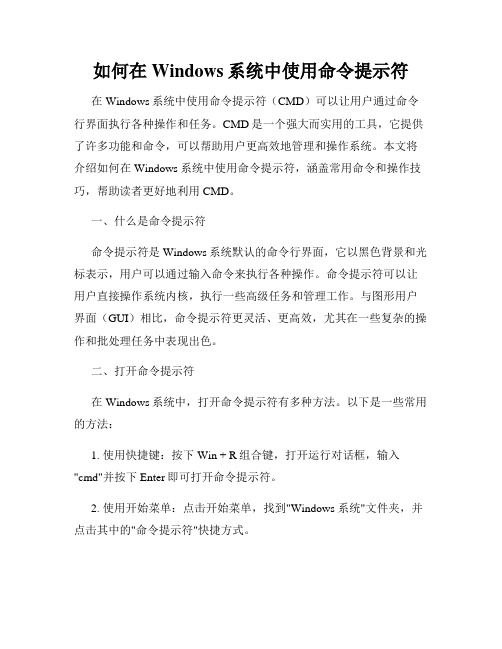
如何在Windows系统中使用命令提示符在Windows系统中使用命令提示符(CMD)可以让用户通过命令行界面执行各种操作和任务。
CMD是一个强大而实用的工具,它提供了许多功能和命令,可以帮助用户更高效地管理和操作系统。
本文将介绍如何在Windows系统中使用命令提示符,涵盖常用命令和操作技巧,帮助读者更好地利用CMD。
一、什么是命令提示符命令提示符是Windows系统默认的命令行界面,它以黑色背景和光标表示,用户可以通过输入命令来执行各种操作。
命令提示符可以让用户直接操作系统内核,执行一些高级任务和管理工作。
与图形用户界面(GUI)相比,命令提示符更灵活、更高效,尤其在一些复杂的操作和批处理任务中表现出色。
二、打开命令提示符在Windows系统中,打开命令提示符有多种方法。
以下是一些常用的方法:1. 使用快捷键:按下Win + R组合键,打开运行对话框,输入"cmd"并按下Enter即可打开命令提示符。
2. 使用开始菜单:点击开始菜单,找到"Windows 系统"文件夹,并点击其中的"命令提示符"快捷方式。
3. 使用搜索功能:点击任务栏左侧的搜索框,输入"cmd",然后点击搜索结果中的"命令提示符"图标即可打开。
无论使用哪种方法,都能快速打开命令提示符,并开始使用CMD。
三、基本操作命令在命令提示符中,用户可以通过输入命令来执行各种操作。
以下是一些常用的基本操作命令:1. dir:显示当前目录下的文件和文件夹列表。
可以使用dir /p命令实现分页显示。
2. cd:切换当前目录。
可以使用cd..返回上级目录,cd \返回根目录,cd 文件夹名进入指定目录。
3. md:创建新的文件夹。
可以使用md 文件夹名命令创建新的文件夹。
4. rd:删除指定的文件夹。
可以使用rd 文件夹名命令删除文件夹。
需要注意的是,rd命令只能删除空文件夹。
CMD快捷键

打开 CMD的方式
1. 开始+系统+命令提示符 2. win键+r +输入cmd(推荐使用) 3. 在任意文件夹下面+按住shift键+鼠标右键点击----在此处打开命令行窗口 4. 我的电脑+地址前加cmd+空格
常用的 dos命令
切换盘符命令:E:加回车 显示当前目录下所有文件 dir+回车 切换目录 cd /d E:\....
进入上一级 cd.. 进入下一级 cd + 名称 清楚屏幕 cls 退出终端 exit 打开程序 名称 查看ip ipconfig 网站ip ping 创建文件夹 md 名称 创建文件 cd>名称.格式 删除文件 del 名称 删除目录 rd 名称
CMD中的一些常用快捷键
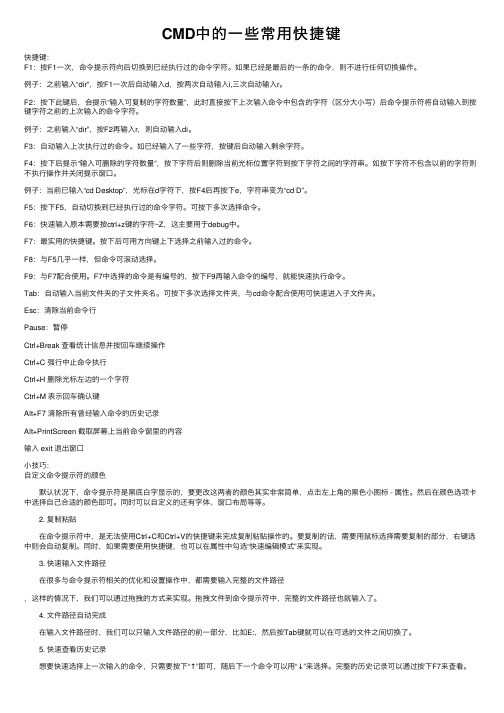
CMD中的⼀些常⽤快捷键快捷键:F1:按F1⼀次,命令提⽰符向后切换到已经执⾏过的命令字符。
如果已经是最后的⼀条的命令,则不进⾏任何切换操作。
例⼦:之前输⼊“dir”,按F1⼀次后⾃动输⼊d,按两次⾃动输⼊i,三次⾃动输⼊r。
F2:按下此键后,会提⽰“输⼊可复制的字符数量”,此时直接按下上次输⼊命令中包含的字符(区分⼤⼩写)后命令提⽰符将⾃动输⼊到按键字符之前的上次输⼊的命令字符。
例⼦:之前输⼊“dir”,按F2再输⼊r,则⾃动输⼊di。
F3:⾃动输⼊上次执⾏过的命令。
如已经输⼊了⼀些字符,按键后⾃动输⼊剩余字符。
F4:按下后提⽰“输⼊可删除的字符数量”,按下字符后则删除当前光标位置字符到按下字符之间的字符串。
如按下字符不包含以前的字符则不执⾏操作并关闭提⽰窗⼝。
例⼦:当前已输⼊“cd Desktop”,光标在d字符下,按F4后再按下e,字符串变为“cd D”。
F5:按下F5,⾃动切换到已经执⾏过的命令字符。
可按下多次选择命令。
F6:快速输⼊原本需要按ctrl+z键的字符~Z,这主要⽤于debug中。
F7:最实⽤的快捷键。
按下后可⽤⽅向键上下选择之前输⼊过的命令。
F8:与F5⼏乎⼀样,但命令可滚动选择。
F9:与F7配合使⽤。
F7中选择的命令是有编号的,按下F9再输⼊命令的编号,就能快速执⾏命令。
Tab:⾃动输⼊当前⽂件夹的⼦⽂件夹名。
可按下多次选择⽂件夹,与cd命令配合使⽤可快速进⼊⼦⽂件夹。
Esc:清除当前命令⾏Pause:暂停Ctrl+Break 查看统计信息并按回车继续操作Ctrl+C 强⾏中⽌命令执⾏Ctrl+H 删除光标左边的⼀个字符Ctrl+M 表⽰回车确认键Alt+F7 清除所有曾经输⼊命令的历史记录Alt+PrintScreen 截取屏幕上当前命令窗⾥的内容输⼊ exit 退出窗⼝⼩技巧:⾃定义命令提⽰符的颜⾊ 默认状况下,命令提⽰符是⿊底⽩字显⽰的,要更改这两者的颜⾊其实⾮常简单,点击左上⾓的⿊⾊⼩图标 - 属性。
cmd命令快捷键

cmd命令快捷键⼀、如何获取帮助可以在<运⾏>或中执⾏的命令都在C盘下windows⽬录下的system⽂件夹中。
在cmd中可执⾏的命令可在cmd中执⾏--help 查看。
⼆、命令⾏快捷键键名功能说明F1向后切换到已经执⾏过的命令字符如之前输⼊过dir,按F1⾃动输⼊d,再按⾃动输⼊iF2输⼊可复制的字符数量如之前输⼊dir,按F2再输⼊r,则⾃动输⼊diF3⾃动输⼊上次执⾏过的命令如已经输⼊⼀些字符,按F3⾃动输⼊剩下字符F4删除当前光标到按下字符之间的字符串如当前已输⼊abcdefg,光标在d,按F4再按a,则字符串变成abcd F5⾃动切换到已经执⾏过的命令F6输⼊Ctrl+ZF7显⽰命令历史可上下选择以执⾏F8同F5F9与F7配合使⽤,输⼊命令编号以执⾏TAB⾃动输⼊当前⽂件夹的名字,可多次选择cmd颜⾊代码值颜⾊值颜⾊0⿊⾊4红⾊1蓝⾊5紫⾊2绿⾊6黄⾊3湖蓝⾊7⽩⾊8灰⾊c浅灰⾊9浅蓝⾊D浅紫⾊A浅绿⾊E浅黄⾊B淡浅绿⾊F亮⽩⾊三、常见命令|说明常见命令常⽤命令说明常⽤命令说明msconfig系统配置使⽤程序gpedit.msc组策略regedit注册表notepad记事本cmd命令提⽰符secpol.msc本地安全策略calc计算器services.msc本地服务设置devmgmt.msc设备管理器tsshutdn60s倒计时关机compmgmt.msc计算机管理logoff注销命令常见⽂件格式扩展名⽂件模式扩展名⽂件模式.txt⽂本⽂件.exe可执⾏⽂件.doc/.docx Word⽂档.fon字体⽂件.jpeg⽹页和数码图⽚.gif256⾊图像⽂件.rar压缩⽂件.htm/.html⽹页⽂件.mp3mp3歌曲.cab压缩⽂件.aiff声⾳⽂件.ico图标⽂件.ani动画⿏标⽂件.ini配置⽂件.arj压缩⽂件.jiff图像⽂件.avi电影⽂件.jpg压缩图像⽂件.awd传真⽂件.lnk快捷⽅式⽂件.bak备份⽂件.m3u播放列表⽂件.bat DOS批处理⽂件.mid声⾳⽂件扩展名⽂件模式扩展名⽂件模式.bmp图像⽂件.mov Quicktime影像⽂件.com DOS命令⽂件.mpeg影像.cur静态⿏标⽂件.mpg影像.dbf数据库⽂件.pdf便携式⽂档格式.dll应⽤程序扩展.iso光盘镜像⽂件.7z7z压缩⽂件.zip zip格式压缩⽂件.msi windows安装⽂档.ttf字体⽂件.otf字体⽂件.ova虚拟机部署⽂件.log⽇志⽂件.c C语⾔源代码⽂件.o C语⾔编译输出⽂件.java Java语⾔源代码⽂件.class Java语⾔字节码⽂件.py Python语⾔源代码⽂件.pyc python语⾔字节码⽂件。
电脑运行命令的快捷键是什么

电脑运行命令的快捷键是什么电脑“运行”中输入的命令及用法,许多朋友觉得电脑的“运行”框是个十分高大上的东西,大神们都善于在运行中输入各种代码,然后完成各种神奇的功能。
电脑运行命令的快捷键是什么?本文是店铺整理电脑运行命令的快捷键的资料,仅供参考。
电脑运行命令的快捷键是什么电脑运行命令的快捷键是:1、电脑运行命令的快捷键是: windows键+R2、Ctrl键与Alt键之间的那个键就是windows键电脑运行命令大全gpedit.msc-----组策略dxdiag---------检查DirectX信息rononce-p----15秒关机sndrec32-------录音机Nslookup-------IP地址侦测器explorer-------打开资源管理器logoff---------注销命令tsshutdn-------60秒倒计时关机命令lusrmgr.msc----本机用户和组services.msc---本地服务设置oobe/msoobe /a----检查XP是否激活notepad--------打开记事本cleanmgr-------垃圾整理net start messenger----开始信使服务 compmgmt.msc---计算机管理net stop messenger-----停止信使服务conf-----------启动netmeetingdvdplay--------DVD播放器charmap--------启动字符映射表diskmgmt.msc---磁盘管理实用程序 calc-----------启动计算器dfrg.msc-------磁盘碎片整理程序chkdsk.exe-----Chkdsk磁盘检查devmgmt.msc---设备管理器regsvr32/u *.dll----停止dll文件运行 drwtsn32------系统医生regedt32-------注册表编辑器Msconfig.exe---系统配置实用程序rsop.msc-------组策略结果集mem.exe--------显示内存使用情况 regedit.exe----注册表winchat--------XP自带局域网聊天 progman--------程序管理器winmsd---------系统信息perfmon.msc----计算机性能监测程序winver---------检查Windows版本 sfc /scannow-----扫描错误并复原 winipcfg-------IP 配置taskmgr-----任务管理器(2000/xp/2003) command--------cmdfsmgmt.msc 共享文件夹netstat-an----查看端口osk屏幕键盘install.asp----修改注册网页eventvwr.msc 时间查看器secpol.msc 本地安全设置services.msc 服务accwiz.exe > 辅助工具向导acsetups.exe > acs setup dcom server executableactmovie.exe > 直接显示安装工具append.exe > 允许程序打开制定目录中的数据arp.exe > 显示和更改计算机的ip与硬件物理地址的对应列表at.exe > 计划运行任务atmadm.exe > 调用管理器统计attrib.exe > 显示和更改文件和文件夹属性autochk.exe > 检测修复文件系统autoconv.exe > 在启动过程中自动转化系统autofmt.exe > 在启动过程中格式化进程autolfn.exe > 使用长文件名格式bootok.exe > boot acceptance application for registrybootvrfy.exe > 通报启动成功cacls.exe > 显示和编辑aclcalc.exe > 计算器cdplayer.exe > cd播放器change.exe > 与终端服务器相关的查询charmap.exe > 字符映射表chglogon.exe > 启动或停用会话记录chgport.exe > 改变端口(终端服务)chgusr.exe > 改变用户(终端服务)chkdsk.exe > 磁盘检测程序chkntfs.exe > 磁盘检测程序cidaemon.exe > 组成ci文档服务cipher.exe > 在ntfs上显示或改变加密的文件或目录 cisvc.exe > 索引内容ckcnv.exe > 变换cookiecleanmgr.exe > 磁盘清理cliconfg.exe > sql客户网络工具clipbrd.exe > 剪贴簿查看器clipsrv.exe > 运行clipboard服务clspack.exe > 建立系统文件列表清单cluster.exe > 显示域的集群_cmd_.exe > 没什么好说的!cmdl32.exe > 自动下载连接管理cmmgr32.exe > 连接管理器cmmon32.exe > 连接管理器监视cmstp.exe > 连接管理器配置文件安装程序comclust.exe > 集群comp.exe > 比较两个文件和文件集的内容*compact.exe > 显示或改变ntfs分区上文件的压缩状态conime.exe > ime控制台control.exe > 控制面板convert.exe > 转换文件系统到ntfsconvlog.exe > 转换iis日志文件格式到ncsa格式 cprofile.exe > 转换显示模式cscript.exe > 较本宿主版本csrss.exe > 客户服务器runtime进程csvde.exe > 日至格式转换程序dbgtrace.exe > 和terminal server相关dcomcnfg.exe > dcom配置属性dcphelp.exe > ?dcpromo.exe > ad安装向导ddeshare.exe > dde共享ddmprxy.exe >debug.exe > 就是debug啦!dfrgfat.exe > fat分区磁盘碎片整理程序dfrgntfs.exe > ntfs分区磁盘碎片整理程序dfs_cmd_.exe > 配置一个dfs树dfsinit.exe > 分布式文件系统初始化dfssvc.exe > 分布式文件系统服务器diantz.exe > 制作cab文件diskperf.exe > 磁盘性能计数器dllhost.exe > 所有com+应用软件的主进程dllhst3g.exe >dmadmin.exe > 磁盘管理服务dmremote.exe > 磁盘管理服务的一部分dns.exe > dns applications dnsdoskey.exe > 命令行创建宏dosx.exe > dos扩展dplaysvr.exe > 直接运行帮助drwatson.exe > 华生医生错误检测drwtsn32.exe > 华生医生显示和配置管理dtcsetup.exe > installs mdtcdvdplay.exe > dvd播放dxdiag.exe > direct-x诊断工具edlin.exe > 命令行的文本编辑器(历史悠久啊!) edlin.exe > 命令行的文本编辑器(历史悠久啊!) esentutl.exe > ms数据库工具eudcedit.exe > type造字程序eventvwr.exe > 事件查看器evnt_cmd_.exe > event to trap translator; configuration tool evntwin.exe > event to trap translator setupexe2bin.exe > 转换exe文件到二进制expand.exe > 解压缩extrac32.exe > 解cab工具fastopen.exe > 快速访问在内存中的硬盘文件faxcover.exe > 传真封面编辑faxqueue.exe > 显示传真队列faxsend.exe > 发送传真向导faxsvc.exe > 启动传真服务fc.exe > 比较两个文件的不同find.exe > 查找文件中的文本行findstr.exe > 查找文件中的行finger.exe > 一个用户并显示出统计结果fixmapi.exe > 修复mapi文件flattemp.exe > 允许或者禁用临时文件目录fontview.exe > 显示字体文件中的字体forcedos.exe > forces a file to start in dos mode. 强制文件在dos模式下运行freecell.exe > popular windows game 空当接龙ftp.exe > file transfer protocol used to transfer files over a network connection 就是ftp了gdi.exe > graphic device interface 图形界面驱动grovel.exe >grpconv.exe > program manager group convertor 转换程序管理员组help.exe > displays help for windows 2000 commands 显示帮助hostname.exe > display hostname for machine. 显示机器的hostnameie4uinit.exe > ie5 user install tool ie5用户安装工具ieshwiz.exe > customize folder wizard 自定义文件夹向导iexpress.exe > create and setup packages for install 穿件安装包iisreset.exe > restart iis admin service 重启iis服务internat.exe > keyboard language indicator applet 键盘语言指示器ipconfig.exe > windows 2000 ip configuration. 察看ip配置ipsecmon.exe > ip security monitor ip安全监视器ipxroute.exe > ipx routing and source routing control program ipx路由和源路由控制程序irftp.exe > setup ftp for wireless communication 无线连接ismserv.exe > intersite messaging service 安装或者删除service control manager中的服务jdbgmgr.exe > microsoft debugger for java 4 java4的调试器jetconv.exe > convert a jet engine database 转换jet engine 数据库jetpack.exe > compact jet database. 压缩jet数据库jview.exe > command-line loader for java java的命令行装载者krnl386.exe > core component for windows 2000 2000的核心组件label.exe > change label for drives 改变驱动器的卷标lcwiz.exe > license compliance wizard for local or remote systems. 许可证符合向导ldifde.exe > ldif cmd line manager ldif目录交换命令行管理licmgr.exe > terminal server license manager 终端服务许可协议管理lights.exe > display connection status lights 显示连接状况llsmgr.exe > windows 2000 license manager 2000许可协议管理llssrv.exe > start the license server 启动许可协议服务器lnkstub.exe >locator.exe > rpc locator 远程定位lodctr.exe > load perfmon counters 调用性能计数logoff.exe > log current user off. 注销用户lpq.exe > displays status of a remote lpd queue 显示远端的lpd打印队列的状态,显示被送到基于unix的服务器的打印任务lpr.exe > send a print job to a network printer. 重定向打印任务到网络中的打印机。
CMD命令行的DOSKEY命令的使用方法
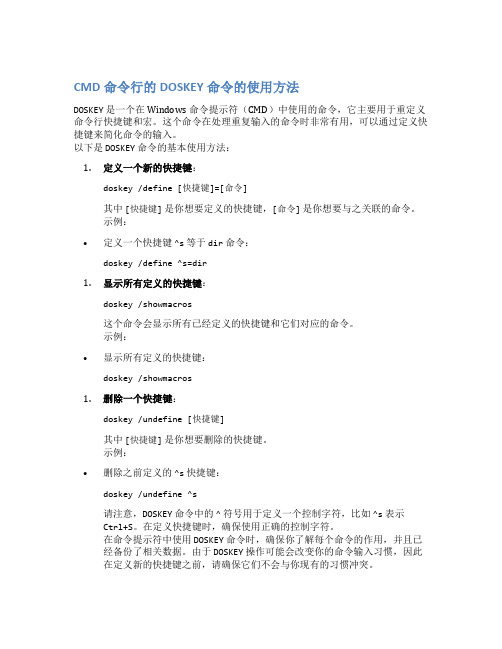
CMD命令行的DOSKEY命令的使用方法
DOSKEY是一个在 Windows 命令提示符(CMD)中使用的命令,它主要用于重定义命令行快捷键和宏。
这个命令在处理重复输入的命令时非常有用,可以通过定义快捷键来简化命令的输入。
以下是DOSKEY命令的基本使用方法:
1.定义一个新的快捷键:
doskey /define [快捷键]=[命令]
其中[快捷键]是你想要定义的快捷键,[命令]是你想要与之关联的命令。
示例:
•定义一个快捷键^s等于dir命令:
doskey /define ^s=dir
1.显示所有定义的快捷键:
doskey /showmacros
这个命令会显示所有已经定义的快捷键和它们对应的命令。
示例:
•显示所有定义的快捷键:
doskey /showmacros
1.删除一个快捷键:
doskey /undefine [快捷键]
其中[快捷键]是你想要删除的快捷键。
示例:
•删除之前定义的^s快捷键:
doskey /undefine ^s
请注意,DOSKEY命令中的^符号用于定义一个控制字符,比如^s表示
Ctrl+S。
在定义快捷键时,确保使用正确的控制字符。
在命令提示符中使用DOSKEY命令时,确保你了解每个命令的作用,并且已经备份了相关数据。
由于DOSKEY操作可能会改变你的命令输入习惯,因此在定义新的快捷键之前,请确保它们不会与你现有的习惯冲突。
- 1、下载文档前请自行甄别文档内容的完整性,平台不提供额外的编辑、内容补充、找答案等附加服务。
- 2、"仅部分预览"的文档,不可在线预览部分如存在完整性等问题,可反馈申请退款(可完整预览的文档不适用该条件!)。
- 3、如文档侵犯您的权益,请联系客服反馈,我们会尽快为您处理(人工客服工作时间:9:00-18:30)。
CMD快捷键
F1: 单字符输出上次输入的命令相当于方向键上的→ 的作用
F2: 可复制字符数量, 输入上次命令中含有的字符,系统自动删除此字符后的内容. eg:输入cd test 在按下F2 输入 e 后,系统自动输入cd t 命令.
F3: 重新输入前一次输入的命令或者按向上键
F4: 可删除字符数量,同于F2的功能,eg: 输入cd test 将光标移动到d下面,按下F4 输入e后,系统自动删除t以后(包括d) e(不包括e)以前的字符命令变为cest.
F5:相当于方向键上的↑的作用。
F6:相当按键盘上的Ctrl+z 键
F7:显示命令历史记录,以图形列表窗的形式给出所有曾经输入的命令,并可用上下箭头键选择再次执行该命令。
F8:搜索命令的历史记录,循环显示所有曾经输入的命令,直到按下回车键为止;
F9:按编号选择命令,以图形对话框方式要求您输入命令所对应的编号(从0开始),并将该命令显示在屏幕上;
Ctrl+H:删除光标左边的一个字符;
Ctrl+C 或者Ctrl+Break,强行中止命令执行;
Ctrl+M:表示回车确认键;
Alt+F7:清除所有曾经输入的命令历史记录
Alt+PrintScreen:截取屏幕上当前命令窗里的内容。
Tab键:在命令提示符状态下,我们可以按下Tab键来选择当前目录下面的文件和文件夹,它的选择是按照一定顺序来进行的,按下Shift+Tab组合键还可以进行反方向选择,非常方便。
注意,此时我们所选择的文件还包括隐藏文件在内
Alt+鼠标双击打开当前文件的属性。
